Apgailestaujame, kad kyla problemų prisijungiant. Kuo greičiau „Skype“ verslui dirbti.
Reikia pagalbos jungiantis prie "Windows" kompiuterio?
Patikrinkite savo prisijungimo adresą
-
Tada patikrinkite savo prisijungimo adreso formatą. Ji turėtų atrodyti panašiai kaip KatieJ@contoso.com. Įsitikinkite, kad naudojate savo organizacijos kredencialus, o ne savo „Skype“ vardą arba "Microsoft" paskyrą.
Jūsų prisijungimo adresas gali skirtis nuo formato, kurį naudojate prisijungdami prie savo organizacijos tinklo.
-
Jūsų gali paprašyti ir vartotojo ID, ir prisijungimo adreso. Daugumoje organizacijų jie yra vienodi, todėl abiejuose langeliuose įveskite savo ID.
Dar kartą įvesti slaptažodį
Jei neseniai pakeitėte savo slaptažodį, gali reikėti iš naujo įvesti naują slaptažodį „Skype“ verslui. Toliau aprašyta, kaip tai padaryti.
Pastaba: Jei pirmą kartą prisijungiate prie „Skype“ verslui, įvesti savo „Microsoft 365“ vartotojo ID, spustelėkite prisijungti, įvesti slaptažodį ir dar kartą spustelėkite prisijungti .
-
Ekrane „Skype“ verslui prisijungti spustelėkite Naikinti mano prisijungimo informaciją.
Pastaba: Jei esate pakimba "susisiekti su serveriu ir prisijungti", spustelėkite Atšaukti prisijungimą.
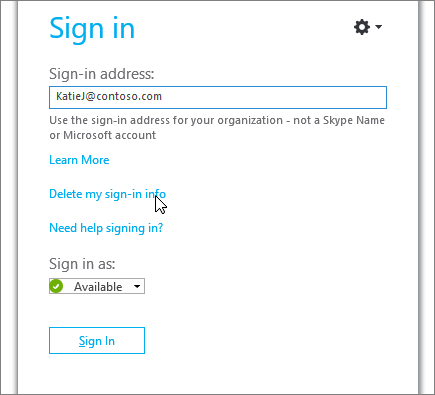
-
Pasirodžiusiame lange spustelėkite taip.
-
Spustelėkite prisijungti.
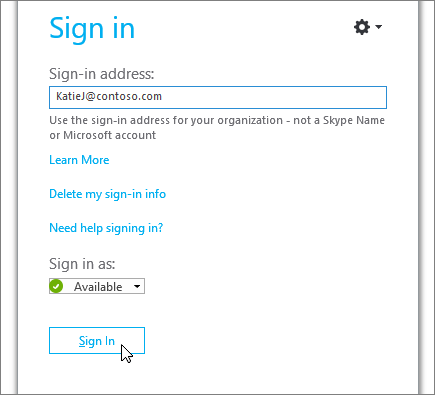
-
Dalyje Slaptažodis įveskite savo slaptažodį ir spustelėkite Prisijungti.
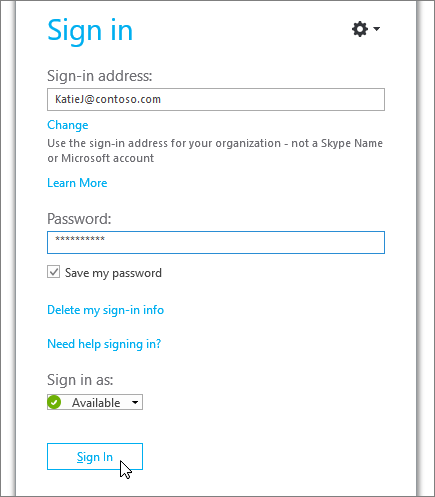
Patikrinkite, ar jūsų slaptažodis veikia su „Microsoft 365“
Pabandykite naudoti prisijungimo adresą ir slaptažodį, kad prisijungtumėte prie „Microsoft 365“:
-
Naršyklėje eikite į Office.com.
-
Viršutiniame dešiniajame ekrano kampe spustelėkite prisijungti.
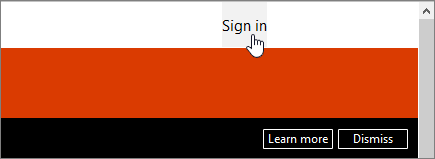
-
Įveskite prisijungimo adresą ir slaptažodį, kurį naudojate prisijungdami prie „Skype“ verslui, ir spustelėkite prisijungti.
Jei negalite prisijungti prie „Microsoft 365“, jūsų slaptažodis gali būti neteisingas. Pabandykite iš naujo nustatyti slaptažodį.
Nustatykite slaptažodį iš naujo
Jei pamiršote savo slaptažodį arba jis nebeveikia, naudokite "Microsoft Online" slaptažodžio nustatymo iš naujo svetainę, kad nusiųstumėte naują slaptažodžio užklausą savo darbovietės techniniam palaikymo tarnybai – paprastai tai yra asmuo, kuris nustato jūsų „Microsoft 365“ paskyrą.
Atnaujinkite kompiuterio datą ir laiką
Jei gaunate klaidos pranešimą, kad jūsų laikrodis neteisingas, bandykite atnaujinti kompiuterio datą ir laiką. Vadovaukitės naudojamai „Windows“ versijai skirtomis instrukcijomis:
Windows 7
-
Eikite į žiniatinklio svetainę, kurioje rodomas universalusis laikas (UTC).
-
Eikite į Valdymo skydas > Data ir laikas ir įsidėmėkite, kiek jūsų vietovės laikas skiriasi nuo UTC.
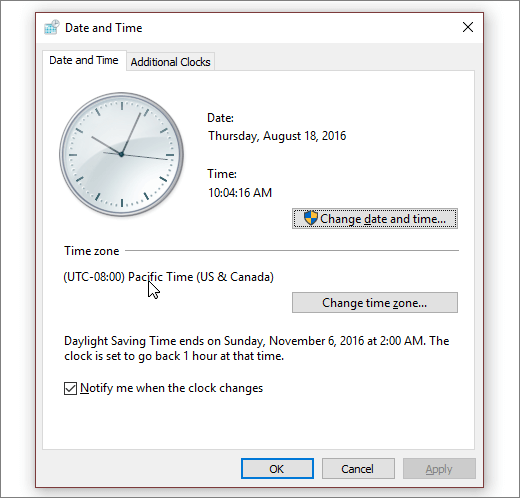
-
Jei reikia, pasirinkite Keisti datą ir laiką ir atnaujinkite kompiuterio laikrodį.
-
Pabandykite prisijungti dar kartą.
"Windows 8" ir "Windows 10"
-
Eikite į žiniatinklio svetainę, kurioje rodomas universalusis laikas (UTC).
-
Eikite į Nustatymas > Kompiuterio parametrai > Laikas ir kalba.
-
Įsidėmėkite savo UTC poslinkį ir palyginkite savo įrenginio laiką su rodomu svetainėje.
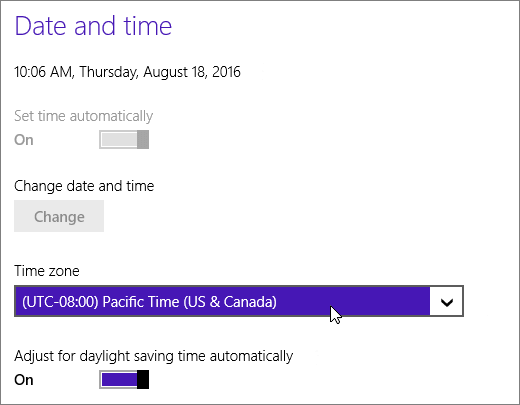
Jei norite atnaujinti savo įrenginio laiką:
-
Išjunkite Nustatyti laiką automatiškai ir bakstelėkite Pakeisti.
-
Atnaujinkite laiką ir bakstelėkite Pakeisti.
-
Pabandykite prisijungti dar kartą.
Vis tiek gaunate klaidos pranešimą?
|
Klaidos pranešimas |
Išbandykite tai |
|
Serveris laikinai nepasiekiamas |
Yra daug techninių priežasčių, kodėl tai gali nutikti. Palaukite kelias minutes ir bandykite prisijungti dar kartą. Jei tai nepadeda, kreipkitės į savo darbovietės techninį palaikymą ir pateikite saitą į šį puslapį: internetinės "Skype" verslui prisijungimo klaidų trikčių diagnostika administratoriams. |
|
Problema gaunant asmeninį sertifikatą, kurio reikia prisijungti |
Kažkas neleidžia autentifikuoti. Palaukite kelias minutes ir bandykite prisijungti dar kartą. Jei tai nepadeda, kreipkitės į savo darbovietės techninį palaikymą ir pateikite saitą į šį puslapį: internetinės "Skype" verslui prisijungimo klaidų trikčių diagnostika administratoriams. |











